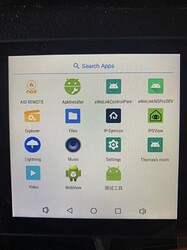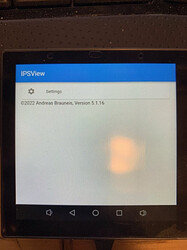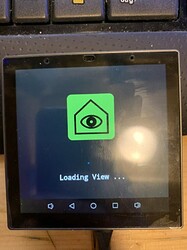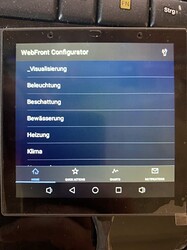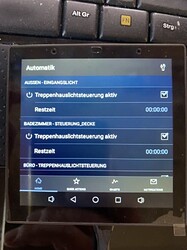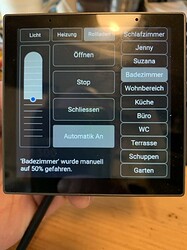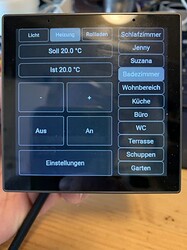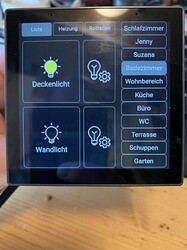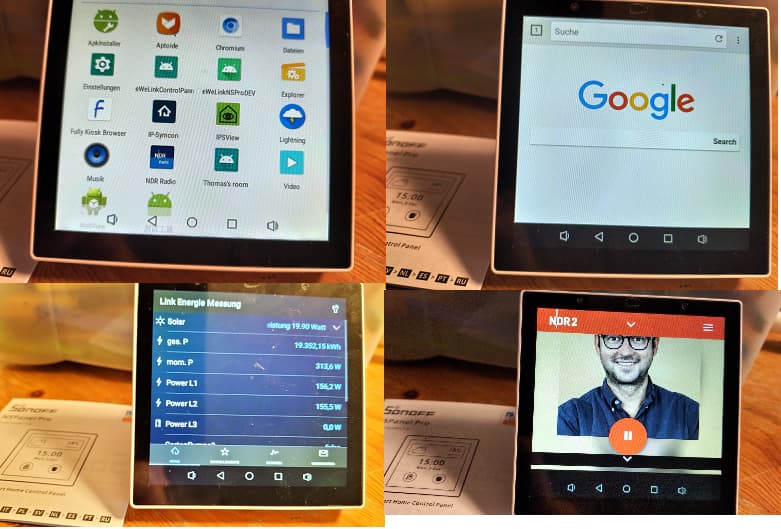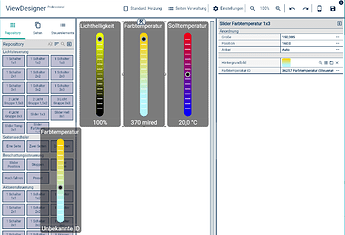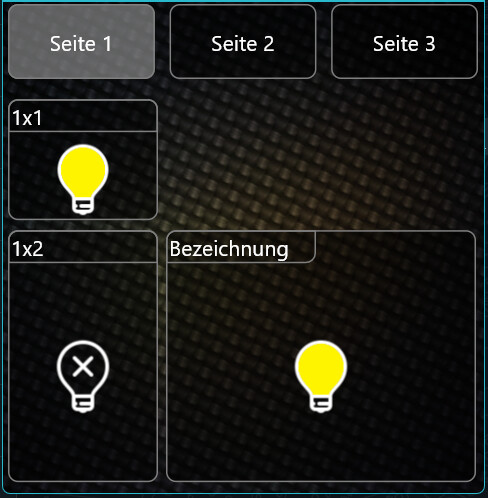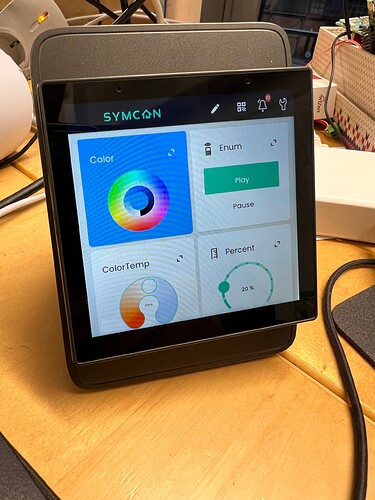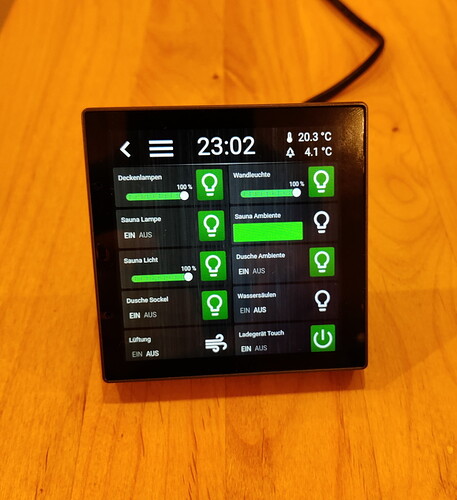Ich hab das Sonoff NS Panel Pro (das ohne Taster und Relais) zu einem IPSView-Bedienfeld umgewandelt. Hier möchte ich kurz darlegen, wie das Ganze funktioniert:
Einen kurzen Einblick gibt schon mal das Video von haus-automatisierung.com. Aber wichtig, wenn Euer Panel Version 1.32 ist, müsst Ihr ADB erst freischalten. Dazu muss man sich einmalig auf EWELink registrieren, um die EWLink-APP mit dem Panel zu verbinden.
1.) Folgt der Anleitung von Blakadder-Sideload Apps um einen Launcher zu installieren.
2.) Folgt dann der nächsten Anleitung von Blakadder - Update WebView um eine aktuelle WebView-Version zu installieren. Sonst läuft IPSView nicht.
3.) Über ADB könnt Ihr nun Apps im APK-Format auf dem NS-Panel installieren. WICHTIG: Der APP-Store läuft auf dem Panel nicht. Ihr habt also nur die Möglichkeit, APPs per APK-Datei auf das Panel zu laden.
4.) Ladet Euch die APK von IPSView 5.1.x herunter. Diese findet Ihr zum Beispiel hier.
5.) Installiert diese auf dem NS-Panel Pro. Beachtet dabei, dass in der Windows Powershell vor dem Befehl adb ein „.\“ kommen muss, sonst findet die Powershell den Befehl nicht.
Wenn Alles funktioniert hat, solltet Ihr diesen Screen sehen:
6.) Startet IPSView und gebt unter Einstellungen → Neu die Daten zu Eurer View ein.
7.) Wenn Alles korrekt läuft, sollte die View geladen werden. ACHTUNG: Keine Views der 6.x Version nutzen. Da diese von dem 5er Viewer nicht gelesen werden können. Ihr braucht also auch das IPSStudio noch in der Version 5.1.x.
Wer nicht mit IPSView arbeiten möchte, kann sich auch die APK der Symcon-APP laden und diese installieren:
Anbei mal ein kleines Beispiel einer IPSView Ansicht:
Glatt noch was vergessen, wer ohne Android-Steuerungsleiste unten arbeiten will, sollte adb mit dem Panel über die IP verbinden. Wie bei Blakadder unter „Wireless“ in den Artikeln beschrieben.
Gruß
Burkhard